
Izvor: SaznajNovo.com, 12.Maj.2019, 11:01 (ažurirano 02.Apr.2020.)
23 korisnih „Win“ prečica (za sve vrste korisnika)
Bilo da ste početnik, napredni korisnik, programer, dizajner… a koristite Windows sistem, siguran sam da će vam neke od ovih prečica koristiti.
„Win“ prečice su one prečice koje se aktiviraju pritiskom Win tastera na tastaturi. Taj taster se uglavnom nalazi u donjem levom uglu kod većine tastatura, između Ctrl i Alt tastera.
Ove prečice su dostupne samo kod Windows operativnog sistema, ali su i neke Linux distribucije >> Pročitaj celu vest na sajtu SaznajNovo.com << preuzele iste zbog navika korisnika.
Veoma su korisne jer se mogu u sekundi izvršiti sve akcije u računaru koje inače izvršavamo ručno u nekoliko koraka. Uz to, prečica se može aktivirati u svakom trenutku, šta god radili na računaru i koji god program da je pokrenut. Dakle, ne zavise od trenutnog programa kao što je to slučaj sa npr. Ctrl i Alt prečicama.
U ovom članku sam rešio da napišem listu tih prečica i čemu služe u nadi da će nekome ubrzati i olakšati rad na računaru.
Korisne Windows prečice:
Prečica
Akcija
[Win]
Otvori/zatvori Start – opširnije
[Win] + A
Otvori panel sa obaveštenjima
[Win] + D
Brzi prelaz na radnu površinu
[Win] + E
Otvori „Moj Računar“ (File Explorer)
[Win] + I
Otvori aplikaciju „Podešavanja“
[Win] + L
Zaključaj nalog ili promeni korisnika – opširnije
[Win] + M
Spusti sve prozore (Minimize)
[Win] + R
Pokreni „Run“ prozor
[Win] + S
Pokreni pretragu računara
[Win] + U
Otvari centar za osobe sa posebnim potrebama
[Win] +
Pokreni aplikaciju sa Start trake koja odgovara rednom broju koji pritisnete (1-9) – opširnije
[Win] + [Leva strelica]
Zalepi prozor uz levu ivicu ekrana
[Win] + [Desna strelica]
Zalepi prozor uz desnuivicu ekrana
[Win] + [Gornja strelica]
Uveličaj prozor preko celog ekrana (Maximize)
[Win] + [Donja strelica]
Spusti prozor (Minimize)
[Win] + [,]
Brzi pregled radne površine
[Win] + [Ctrl] + D
Dodaj virtualnu radnu površinu
[Win] + [Ctrl] + [Leva strelica]
Promena virtualne radne površine
[Win] + [Ctrl] + [F4]
Zatvori trenutnu virtualnu radnu površinu
[Win] + [Home]
Spusti sve prozore osim trenutnog
[Win] + [PrtScn]
Uslikaj ekran i smesti u folder „Screenshots“
[Win] + [+]
Uveličaj ekran koristeći lupu
[Win] + V
Prikaži istoriju kopiranja – opširnije
Meni su najkorisnije:
1) „Win“
Često otvaram Start jer mi se tamo nalaze sve aplikacije koje često koristim. Takođe, Start otvaram radi pretrage računara (aplikacija, fajlova…). Kada otvorite start možete odmah početi sa kucanjem pojma za pretragu.
2) Win + Broj
Na statusnoj traci sam poređao nekoliko programa koje koristim najčešće u toku dana i pomoću Win + Broj ih pokrećem. Recimo, Chrome mi je na prvom mestu i dovoljno je da pritisnem Win + 1 da bih ga pokrenuo.
3) Win + L
Kada god ustanem od računara zaključam ga pomoću Win + L prečice.
4) Win + V
Od nedavno Windows 10 ima opciju koja čuva istoriju kopiranja. Toj istoriji se pristupa pritiskom ove prečice. Kada se otvori prozor sa istorijom kopiranja, možete kliknuti na neku stavku i taj sadržaj će se uneti u polje koje ste označili.
To su Win prečice koje ja koristim makar jednom u dan ili dva, a koje vi najčešće koristite?
Detaljnije - 23 korisnih „Win“ prečica (za sve vrste korisnika)



















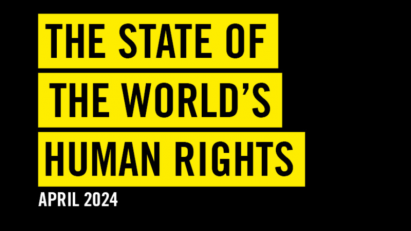


.jpg)



